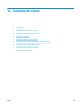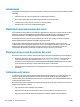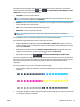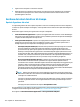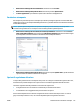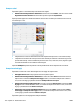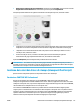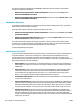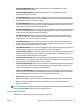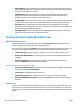HP DesignJet T2500 Series All-in-One Printer User Guide
Stampa a colori
È possibile regolare i colori della stampa come illustrato di seguito.
●
Nella finestra di dialogo del driver di Windows: selezionare la scheda Colore, assicurarsi che la casella
Regolazioni avanzate del colore sia selezionata e premere il pulsante Impostazioni.
È quindi possibile apportare le modifiche mediante una barra di scorrimento per la luminosità e tre barre di
scorrimento per i colori.
●
Il dispositivo di scorrimento della luminosità rende semplicemente più chiara o scura l'intera stampa.
●
I dispositivi di scorrimento del colore possono essere utilizzati per attenuare o enfatizzare ogni colore
primario della stampa. I colori fondamentali possono essere rosso, verde e blu; ciano, magenta e giallo.
A seconda del modello di colori utilizzato nell'immagine.
Il pulsante Reimposta ripristina la posizione centrale predefinita di ciascun dispositivo di scorrimento.
Stampa in scala di grigi
È possibile convertire tutti i colori dell'immagine in scala di grigi nei seguenti modi:
●
Nell'applicazione in uso: molti programmi forniscono questa opzione.
●
Nella finestra di dialogo del driver di Windows: accedere alla scheda Colore e individuare la sezione
Opzioni colore. Selezionare Stampa in scala di grigi. Inoltre, se si desidera stampare solo in bianco e
nero, senza scala di grigi, è possibile selezionare Stampa in bianco e nero puro.
●
Nella finestra di dialogo Stampa di Mac OS X: accedere al pannello Opzioni colore e selezionare Scala
di grigi dal menu a discesa Modalità. Inoltre, se si desidera stampare solo in bianco e nero, senza scala
di grigi, è possibile selezionare Bianco e nero puro.
●
Dalla pagina Invio processi di Embedded Web Server: selezionare Colore, quindi impostare Colori/
Scala di grigi su Stampa in scala di grigi. Inoltre, se si desidera stampare solo in bianco e nero, senza
scala di grigi, è possibile selezionare Bianco e nero puro.
È possibile regolare la scala dei grigi delle stampe in Windows:
116 Capitolo 13 Gestione del colore ITWW